Dokumen ini menjelaskan cara menginstal dan mengkonfigurasi ProFTPD pada Debian Wheezy Server, juga akan berfungsi di Ubuntu 14.04. ProFTPD adalah daemon FTP untuk sistem operasi unix dan unix-like. ProFTPD dikembangkan, dirilis, dan didistribusikan di bawah GNU Public License (GPL), yang pada dasarnya menetapkannya sebagai perangkat lunak bebas, artinya dapat dijual, dilisensikan, dan dimanipulasi dengan cara apa pun yang diinginkan selama kode sumber lengkap dan lengkap menyertai setiap Paket ProFTPD atau disediakan oleh setiap dan semua situs yang mendistribusikan binari yang telah dikompilasi sebelumnya. Perangkat lunak ini dapat dimodifikasi oleh siapa saja kapan saja, selama semua karya turunan juga dilisensikan di bawah Lisensi Publik GNU.
Panduan ini akan berfungsi untuk server Ubuntu dan Debian.
1 Catatan Awal
Tutorial ini didasarkan pada server Debian 7.6, jadi Anda harus menyiapkan instalasi server Debian 7.6 dasar sebelum melanjutkan dengan tutorial ini. Sistem harus memiliki alamat IP statis. Saya menggunakan 192.168.0.100 sebagai alamat IP saya dalam tutorial ini dan server1.example.com sebagai nama host.
2 Instal ProFTPD
2.1 Instalasi:
Pertama-tama kita akan menginstal ProFTPD dan OpenSSL sebagai berikut:
apt-get install proftpd openssl
Ini akan menanyakan beberapa pertanyaan tentang ProFTPD, pilih standalone dan tekan Ok.
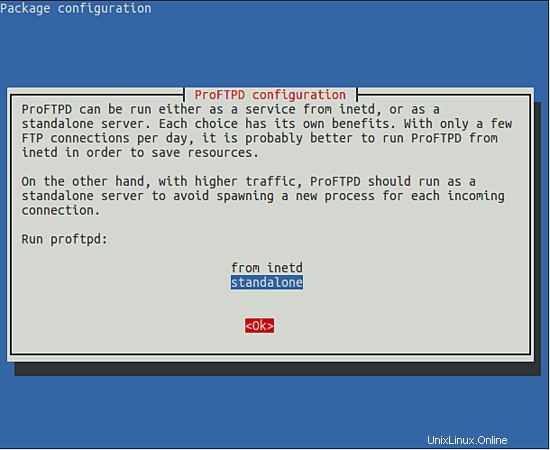
Kami dapat memeriksa versi ProFTPD sebagai berikut:
proftpd -v[dilindungi email]:~# proftpd -v
ProFTPD Versi 1.3.4a
[dilindungi email]:~#
2.2 Membuat Pengguna ProFTPD
Untuk ini saya akan membuat grup ftpgroup dan user srijan untuk ProFTPD. Saya akan membatasi pengguna srijan dengan direktori home sebagai /ftpshare
addgroup ftpgroup
adduser srijan -shell /bin/false -home /ftpshare
[email protected]:~# adduser srijan -shell /bin/false -home /ftpshare
Adding user `srijan' ...
Adding new group `srijan' (1002) ...
Adding new user `srijan' (1001) with group `srijan' ...
Creating home directory `/ftpshare' ...
Copying files from `/etc/skel' ...
Enter new UNIX password: <--ftppassword
Retype new UNIX password: <--ftppassword
passwd: password updated successfully
Changing the user information for srijan
Enter the new value, or press ENTER for the default<--ENTER
Full Name []: <--ENTER
Room Number []: <--ENTER
Work Phone []: <--ENTER
Home Phone []: <--ENTER
Other []: <--ENTER
Is the information correct? [Y/n] <--Y
[email protected]:~#
Sekarang kita akan menambahkan pengguna srijan ke ftpgroup sebagai berikut:
adduser srijan ftpgroup
Selanjutnya kita perlu membuat direktori terlindungi dari penghapusan dan penggantian nama kontennya oleh pengguna mana pun, jadi kita akan mengubah izin direktori sebagai berikut:
chmod -R 1777 /ftpshare/
Selanjutnya kita perlu mengkonfigurasi ProFTPD sebagai berikut:
nano /etc/proftpd/proftpd.conf
Buat perubahan seperti yang ditunjukkan
[...]
UseIPv6 off
[...]
<Global>
RootLogin off RequireValidShell off </Global> DefaultRoot ~ <Limit LOGIN> DenyGroup !ftpgroup </Limit>
Saya tidak menggunakan IPV6 jadi saya membuat di atas, saya menonaktifkan login pengguna root dengan ProFTPD dengan RootLogon off. DefaultRoot ditambahkan untuk membatasi pengguna dengan akses folder rumah saja. DenyGroup hanya akan mengizinkan pengguna dari ftpgroup mengakses ke server ftp, semua koneksi lainnya akan ditolak.
Mulai ulang layanan sebagai:
service proftpd restart
Terkadang Anda akan mendapatkan kesalahan saat memulai ulang layanan, seperti
[dilindungi email]:~# layanan proftpd restart[ ok ] Menghentikan server ftp:proftpd.
[....] Memulai server ftp:proftpdserver1 proftpd[6052]:mod_tls_memcache/0.1:pemberitahuan:tidak dapat untuk mendaftarkan cache sesi SSL 'memcache':Dukungan memcache tidak diaktifkan
. oke
[dilindungi email]:~#
Kami dapat mengatasi kesalahan ini dengan mengedit file /etc/proftpd/modules.conf dan mengomentari baris sebagai berikut:
nano /etc/proftpd/modules.conf
[...]
#LoadModule mod_tls_memcache.c
[...]
Ini akan mengurutkan kesalahan.
Sekarang kita bisa melakukan login dengan user srijan dan password di ftp://192.168.0.100
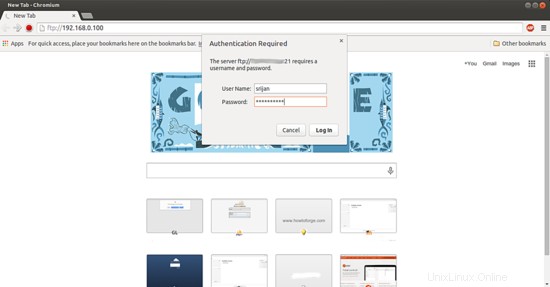
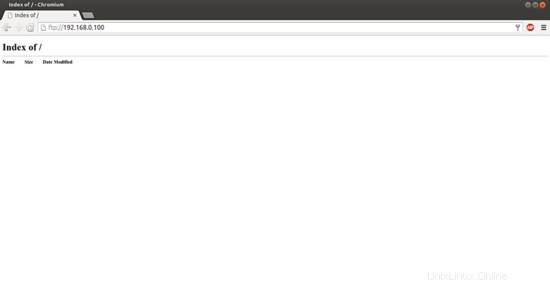
3 Mengaktifkan TLS Di ProFTPD
Untuk mengaktifkan TLS di ProFTPD, buka /etc/proftpd/proftpd.conf
nano /etc/proftpd/proftpd.conf
Buat perubahan sebagai berikut dan batalkan komentar pada baris:
[...]
Include /etc/proftpd/tls.conf
[...]
Sekarang kita akan membuat cadangan file asli dan kemudian mengedit file seperti gambar di bawah ini:
cp /etc/proftpd/tls.conf /etc/proftpd/tls.conf_orig
cat /dev/null > /etc/proftpd/tls.conf
nano /etc/proftpd/tls.conf
Berikan entri seperti yang ditunjukkan
<IfModule mod_tls.c> TLSEngine on TLSLog /var/log/proftpd/tls.log TLSProtocol SSLv23 TLSOptions NoCertRequest TLSRSACertificateFile /etc/proftpd/ssl/proftpd.cert.pem TLSRSACertificateKeyFile /etc/proftpd/ssl/proftpd.key.pem TLSVerifyClient off TLSRequired on </IfModule>
Untuk menggunakan TLS, kita harus membuat sertifikat SSL. Saya akan membuatnya di /etc/proftpd/ssl, oleh karena itu saya membuat direktori itu terlebih dahulu:
mkdir /etc/proftpd/ssl
Setelah itu, kita dapat membuat sertifikat SSL sebagai berikut:
openssl req -new -x509 -days 365 -nodes -out /etc/proftpd/ssl/proftpd.cert.pem -keyout /etc/proftpd/ssl/proftpd.key.pem
Nama Negara (kode 2 huruf) [AU]: <-- Masukkan Nama Negara Anda (mis., "DE").
Nama Negara Bagian atau Propinsi (nama lengkap) [Some-State]: <-- Masukkan Nama Negara Bagian atau Propinsi Anda.
Nama Lokalitas (mis., kota) []: <-- Masukkan Kota Anda.
Nama Organisasi (mis., perusahaan) [Internet Widgits Pty Ltd]: <-- Masukkan Nama Organisasi Anda (mis., nama perusahaan Anda).
Nama Unit Organisasi (mis., bagian) []: <-- Masukkan Nama Unit Organisasi Anda (mis. "Departemen TI").
Nama Umum (mis. Nama ANDA) []: <-- Masukkan Nama Domain yang Memenuhi Syarat dari sistem (mis. "server1.example.com").
Alamat Email []: <-- Masukkan Alamat Email Anda.
Sekarang untuk tujuan keamanan saya akan membuat sertifikat hanya dapat dibaca sebagai berikut:
chmod 0440 /etc/proftpd/ssl/proftpd.key.pem
Terakhir restart layanan ProFTPD sebagai berikut:
service proftpd restart
Kita dapat terhubung ke server ProFTPD dengan software FileZilla. Anda harus menginstal FileZilla di klien untuk terhubung ke server. Buka FileZilla dan berikan detailnya sebagai berikut:

Detailnya adalah
Host =192.168.0.100
Protocol =FTP
User =srijan
Port =boleh dikosongkan jika belum dicustom port selain 21
Password =ftppassword (baru dibuat di atas)
Catatan:Karena kami telah mengenkripsi koneksi kami pada langkah di atas, maka kami akan menggunakan Enkripsi dengan Memerlukan FTP eksplisit melalui TLS
Jika Anda belum mengkonfigurasi TLS maka Anda dapat menggunakan Gunakan FTP Biasa
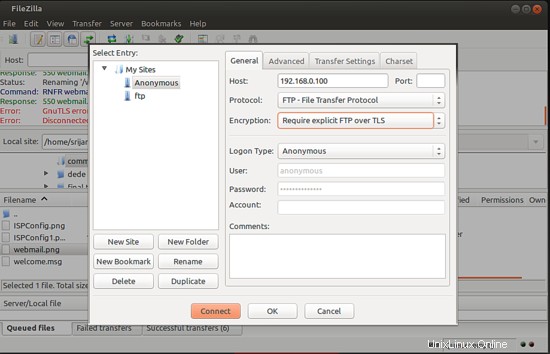
Ini akan meminta untuk mempercayai sertifikat tekan OK
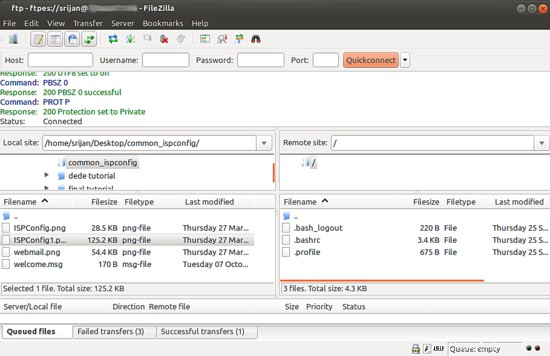
Ini akan terhubung ke direktori bersama FTP.
4 Akses FTP Anonim di ProFTPD
Kami dapat membuat akun FTP anonim di ProFTPD, cukup tambahkan entri ini di file konfigurasi ProFTPD:
nano /etc/proftpd/proftpd.conf
Dan tambahkan entri ini di akhir file,
[...]
###Anonymous share##### <Anonymous ~ftp> User ftp Group nogroup <Limit LOGIN> AllowAll </Limit> # We want clients to be able to login with "anonymous" as well as "ftp" UserAlias anonymous ftp # Cosmetic changes, all files belongs to ftp user DirFakeUser on ftp DirFakeGroup on ftp RequireValidShell off # Limit the maximum number of anonymous logins MaxClients 10 # Limit WRITE everywhere in the anonymous chroot <Directory *> <Limit WRITE> DenyAll </Limit> </Directory> </Anonymous> ~
Sekarang hubungkan melalui FileZilla sebagai berikut:
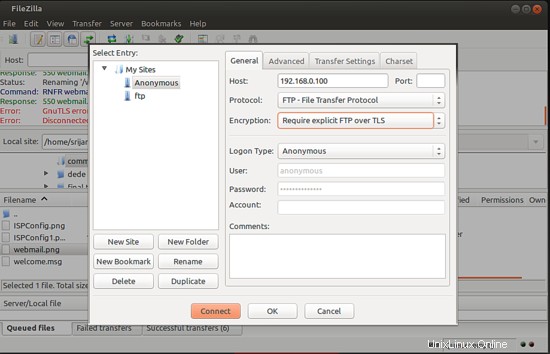
Catatan:Karena kami telah mengenkripsi koneksi kami pada langkah di atas, maka kami akan menggunakan Enkripsi dengan Memerlukan FTP eksplisit melalui TLS
Jika Anda belum mengkonfigurasi TLS maka Anda dapat menggunakan Gunakan FTP Biasa
Tekan Hubungkan:
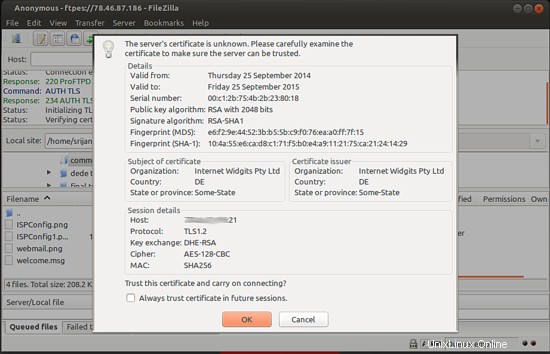
Ini akan meminta untuk mempercayai sertifikat tekan OK
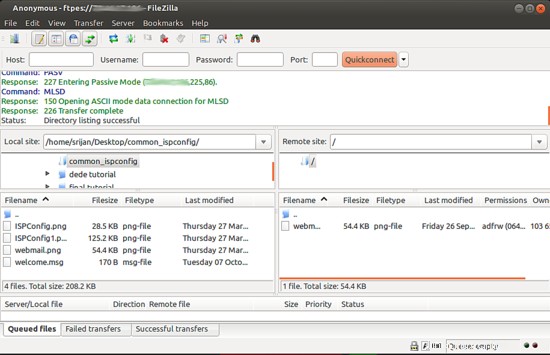
Kami telah berhasil terhubung ke server dengan pengguna Anonim.
Selamat! Sekarang kita telah berhasil mengonfigurasi lingkungan server ProFTPD di Debian Wheezy :)
5 Tautan
- Debian :https://www.debian.org/
- Ubuntu :http://www.ubuntu.com/
- ProFTPD :http://www.proftpd.org/